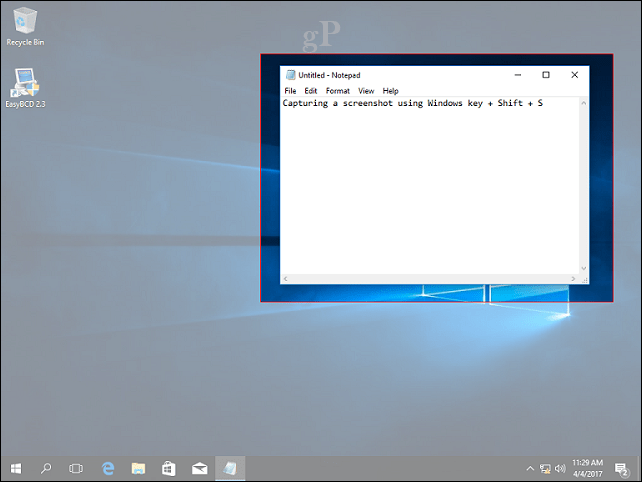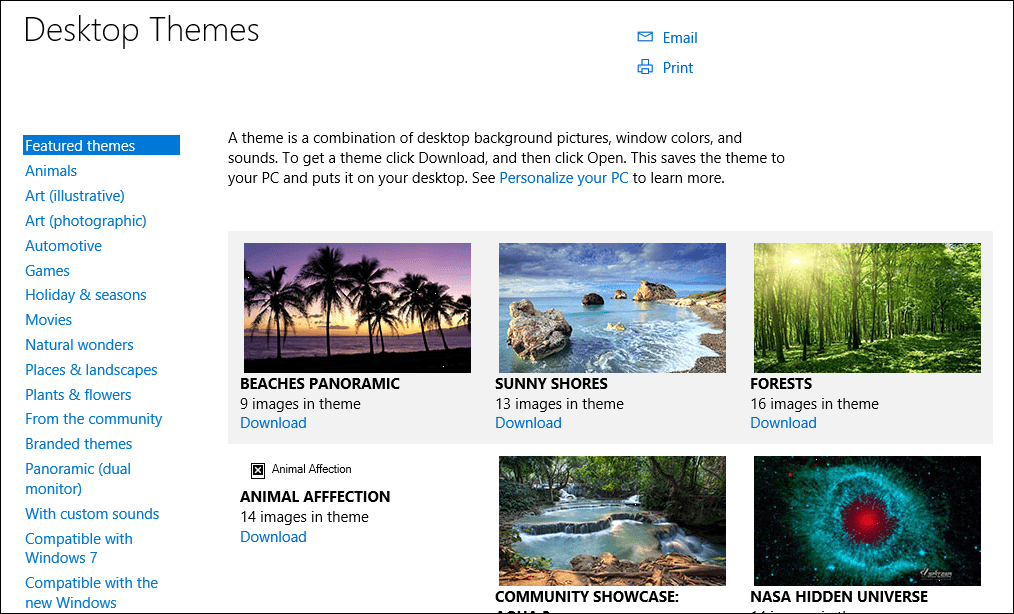Comment ajouter Google Public DNS à votre routeur Wi-Fi
Matériel Google Dns La Mise En Réseau / / March 17, 2020
Dernière mise à jour le

La semaine dernière, nous avons examiné comment ajouter Google Public DNS sur votre ordinateur pour une navigation plus rapide. Si vous avez plusieurs ordinateurs sur votre réseau, il est plus facile de l’ajouter à votre routeur domestique que chaque ordinateur.
Qu'est-ce que le DNS?
Sans le système de noms de domaine (DNS) en place, vous ne liriez pas cet article. Tout, des sites Web aux serveurs de messagerie, serait paralysé sans DNS en place. Vous pouvez le considérer comme le répertoire téléphonique d'Internet. Il convertit les adresses IP en un domaine plus facile à retenir comme groovypost.com.
Pour en savoir plus, consultez notre article: Qu'est-ce que le DNS et pourquoi est-ce important?.
Ajoutez Google Public DNS à votre routeur
Depuis un ordinateur de votre réseau, lancez un navigateur et saisissez l'IP de votre routeur et appuyez sur Entrée. Généralement, c'est 192.168.1.1 ou similaire. En cas de doute, consultez la documentation du routeur.
Ici, j'utilise un Linksys E4200.
![sshot-2011-11-08- [20-37-59] sshot-2011-11-08- [20-37-59]](/f/2b2e3ae9505c5c25ed243aa623d75093.png)
Ensuite, saisissez le mot de passe de votre routeur domestique. Vous l'avez protégé par mot de passe, n'est-ce pas?
![sshot-2011-11-08- [20-38-40] sshot-2011-11-08- [20-38-40]](/f/73044a1180c516c642e5c25afc9a91dc.png)
Accédez maintenant aux paramètres DNS de votre routeur. Avec les routeurs Linksys que j'ai utilisés, la section est sous Configuration >> Configuration de base.
L'interface utilisateur de chaque routeur est différente, mais l'ajout du DNS à est le même.
Pour le type DNS statique: 8.8.8.8 et 8.8.4.4 - ils peuvent être dans l'un ou l'autre ordre.
![sshot-2011-11-08- [20-45-21] sshot-2011-11-08- [20-45-21]](/f/85c52a2cbf82dcaf99ed8cb327a57e3e.png)
Après avoir entré les valeurs DNS, assurez-vous d'enregistrer les paramètres.![sshot-2011-11-08- [20-45-56] sshot-2011-11-08- [20-45-56]](/f/f6b344e940e0ebe400a83e58f9daee28.png)
C'est ça! Les changements ont été enregistrés. Certains routeurs vous demanderont de le redémarrer avant que les modifications ne prennent effet.
![sshot-2011-11-08- [20-46-10] sshot-2011-11-08- [20-46-10]](/f/97853235b53927ffa4aa6982bfe67fdd.png)
Pour vérifier que le DNS public de Google fonctionne, cliquez sur Type de démarrage: cmd dans la boîte de recherche et appuyez sur Entrée.
![sshot-2011-11-08- [20-59-22] sshot-2011-11-08- [20-59-22]](/f/98005c1d5a93ec036a9ae76c322ddef7.png)
À l'invite de commande, tapez: ipconfig / all et appuyez sur Entrée.
![sshot-2011-11-08- [20-59-56] sshot-2011-11-08- [20-59-56]](/f/e1d8d5d1d0acf769b139b371317fe013.png)
Recherchez ensuite les résultats sous l'adaptateur auquel votre PC est connecté.
![sshot-2011-11-08- [21-00-40] sshot-2011-11-08- [21-00-40]](/f/c4802f346d19899db7251a66e1fdf80a.png)
C'est tout ce qu'on peut en dire. L'ajout de Google Public DNS à votre routeur est plus facile que l'ajout à chaque machine individuelle.